[New Portal]Windows Azure Virtual Machine (12) 在本地使用Hyper-V制作虚拟机模板,并上传至Azure (2)
《Windows Azure Platform 系列文章目录》
本章介绍的内容是将本地Hyper-V的VHD,上传到Azure数据中心,作为自定义的虚拟机模板。
注意:因为在制作VHD的最后执行了Sysprep命令,所以该VHD中的OS会重新部署。
如果您想迁移本地的Hyper-V虚拟机,还需要保留该虚拟机中安装的软件配置。
请参考: [New Portal]Windows Azure Virtual Machine (21) 将本地Hyper-V的VM上传至Windows Azure Virtual Machine
上一章内容中,笔者介绍了如何在本地通过Hyper-V制作Windows Server 2012中文版的虚拟机。
本章我将首先介绍如何在Azure Storage中创建Container,然后介绍如何使用Azure PowerShell将本地的Server 2012 VHD上传至Azure数据中心。
1.首先我们登陆Azure Management Portal。我已经创建了叫leivms的Storage Account,然后我们点击Add Container。如下图:
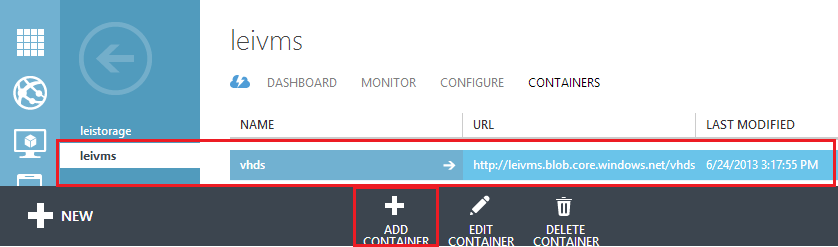
2.然后在弹出的New Container窗口中,我们设置NAME为uploadvm,访问方式设置为Private(也可以设置为Public Container)。如下图:
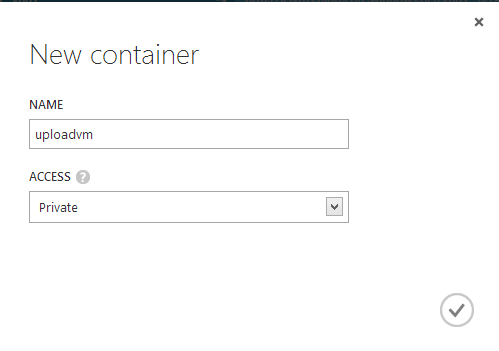
3.创建成功后,我们将来会通过访问http://leivms.blob.core.windows.net/uploadvm 这个URL,将本地的Server 2012 VHD上传至这个Blob Container。如下图:

4.之前做的工作都是在Azure Portal进行准备工作,接下来就正式进入上传VHD的过程了。
5.请先确认已经安装最新的Azure SDK,目前最新的SDK版本是2.0,请在http://www.windowsazure.com/en-us/downloads/进行下载,笔者下载的是.NET SDK VS2012。下载完成后,会通过Web Installer进行安装。如下图:
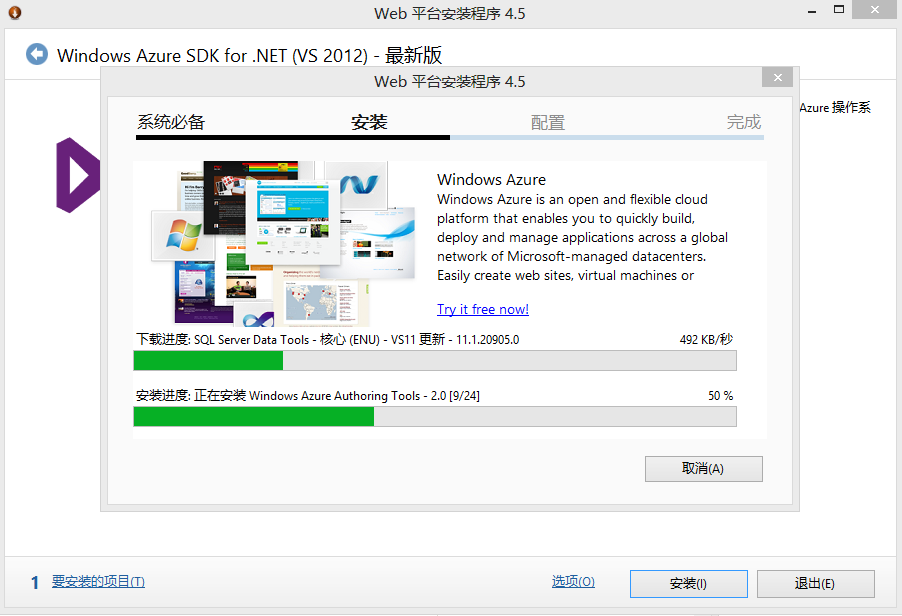
6.安装完成,以管理员身份运行CMD命令提示符,进入C:\Program Files\Microsoft SDKs\Windows Azure\.NET SDK\v2.0\bin目录,执行csupload.exe命令,如下图:
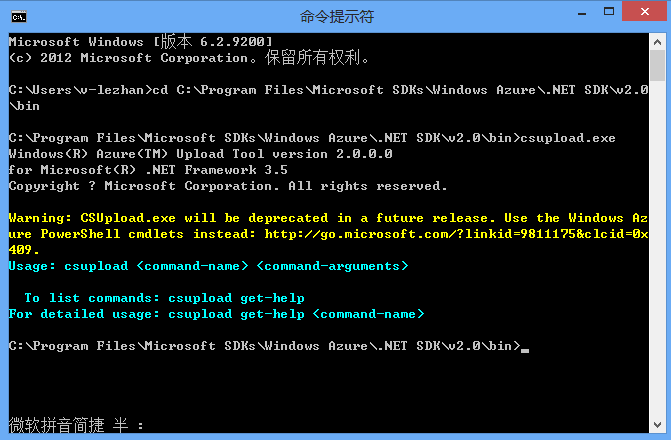
会发现黄色提示部分,微软建议下载Azure PowerShell工具......e........(折腾啊)..........
建议读者以后使用Azure PowerShell,不要用CSUpload
那我们通过http://go.microsoft.com/?linkid=9811175&clcid=0x409,继续下载PowerShell。随后通过Web Installer安装。
7.安装完Azure PowerShell,以管理员身份运行Azure PowerShell。

Update 2015-09-01
发现一个新的命令。可以不需要导入PublishSetting文件。
如果你使用的是国内由世纪互联运维的Azure China,请在PowerShell输入命令:
Add-AzureAccount -Environment AzureChinaCloud
如果你使用的是国外的Azure Global,请在PowerShell输入命令:
Add-AzureAccount
注意:我们在下面的步骤中下载的publishsettings这个文件,需要非常小心的保存。
笔者建议在导入完毕后,直接删除这个publishsettings文件,防止被不坏好意的人重复利用。
=====================================这里是分隔符============================================
8.首先我们要在本地创建证书文件。以便本地计算机和Azure建立可靠的安全连接。请在Azure PowerShell输入以下命令:
Get-AzurePublishSettingsFile
9.这时候计算机会弹出新的IE窗口,导航至Windows Azure。并要求我们输入登陆Azure的用户名和密码并登陆。
10.登陆完毕后,系统会要求我们保存扩展名为publishsettings的文件,我们保存至本地计算机的磁盘上。如下图:

11.然后我们回到Azure PowerShell窗口,继续输入以下命令:
Import-AzurePublishSettingsFile <PathToFile>
PathToFile就是我们保存步骤11中扩展名为publishsettings的文件位置(文件路径+文件名),比如我将该文件保存至D盘根目录,我们就输入以下命令:
Import-AzurePublishSettingsFile 'D:\Windows Azure MSDN - Visual Studio Ultimate----credentials.publishsettings'
上面的命令实际上是将本地的publishsettings文件上传至Azure的Management Certificates。我们可以打开Azure Management Portal。点击Settings,并选择Management Certificates,查看上传的publishsettings文件。如下图:

这样,本地计算机就和Azure建立了可靠安全的链接了。接下来就可以上传我们的VHD文件了。
12.请在本地Azure PowerShell继续输入以下命令。
Add-AzureVhd -Destination <BlobStorageURL>/<YourImagesFolder>/<VHDName> -LocalFilePath <PathToVHDFile>
上面的参数说明是这样的:
之前我们创建的BlobStorageUrl为http://leivms.blob.core.windows.net
YourImagesFolder为ContainerName,我们在本章步骤2例设置为uploadvm
VHDName,我们可以设置上传的VHD名称,这个可以按照用户需要设置
PathToVHDFile,需要制定我们上传的VHD的路径(文件夹+文件名)
根据笔者的本地环境,我们可以在PowerShell输入以下命令:
Add-AzureVhd -Destination 'http://leivms.blob.core.windows.net/uploadvm/Server2012_CHN_64bit.vhd' -LocalFilePath 'D:\VHD\Server2012_CHN_64bit\Server2012_CHN_64bit.vhd'
接下来的Azure PowerShell会做如下操作:
a)将本地的VHD做MD5加密
b)在Azure Storage创建Page Blob。
c)将VHD上传至Azure Storage Page Blob
注意:上传VHD的速度与你本地网络有关。
所有的步骤完毕后,如下图:
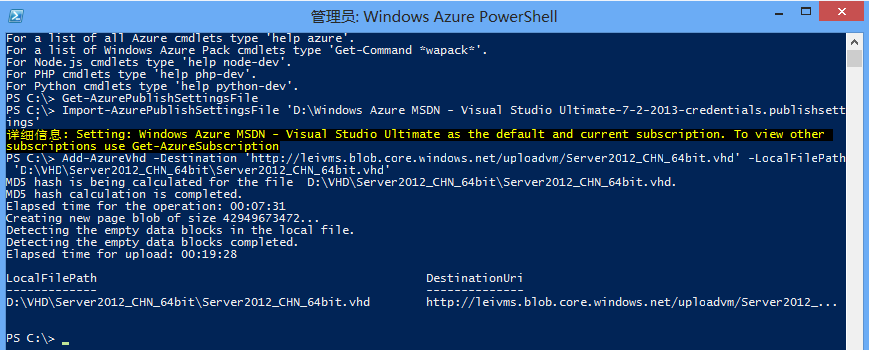
13.最后,我们可以通过Azure Management Portal查看到上传成功的40G的VHD

[New Portal]Windows Azure Virtual Machine (12) 在本地使用Hyper-V制作虚拟机模板,并上传至Azure (2)的更多相关文章
- [New Portal]Windows Azure Virtual Machine (14) 在本地制作数据文件VHD并上传至Azure(1)
<Windows Azure Platform 系列文章目录> 之前的内容里,我介绍了如何将本地的Server 2012中文版 VHD上传至Windows Azure,并创建基于该Serv ...
- [New Portal]Windows Azure Virtual Machine (21) 将本地Hyper-V的VM上传至Windows Azure Virtual Machine
<Windows Azure Platform 系列文章目录> 本章介绍的内容是将本地Hyper-V的VHD,上传到Azure数据中心,并且保留OS中的内容. 注意:笔者没有执行Syspr ...
- [New Portal]Windows Azure Virtual Machine (11) 在本地使用Hyper-V制作虚拟机模板,并上传至Azure (1)
<Windows Azure Platform 系列文章目录> 本章介绍的内容是将本地Hyper-V的VHD,上传到Azure数据中心,作为自定义的虚拟机模板. 注意:因为在制作VHD的最 ...
- [New Portal]Windows Azure Virtual Machine (13) 在本地使用Hyper-V制作虚拟机模板,并上传至Azure (3)
<Windows Azure Platform 系列文章目录> 本章介绍的内容是将本地Hyper-V的VHD,上传到Azure数据中心,作为自定义的虚拟机模板. 注意:因为在制作VHD的最 ...
- [New Portal]Windows Azure Virtual Machine (15) 在本地制作数据文件VHD并上传至Azure(2)
<Windows Azure Platform 系列文章目录> 在上一章内容里,我们已经将包含有OFFICE2013 ISO安装文件的VHD上传至Azure Blob Storage中了. ...
- [New Portal]Windows Azure Virtual Machine (16) 使用Azure PowerShell创建Azure Virtual Machine
<Windows Azure Platform 系列文章目录> 注:本章内容和之前的[New Portal]Windows Azure Virtual Machine (12) 在本地制作 ...
- [SDK2.2]Windows Azure Storage (16) 使用WCF服务,将本地图片上传至Azure Storage (上) 客户端代码
<Windows Azure Platform 系列文章目录> 前一章我们完成了服务器端的代码,并且已经发布到了Windows Azure云端. 本章我们将实现客户端的代码,客户端这里我们 ...
- [New Portal]Windows Azure Virtual Machine (23) 使用Storage Space,提高Virtual Machine磁盘的IOPS
<Windows Azure Platform 系列文章目录> 注意:如果使用Azure Virtual Machine,虚拟机所在的存储账号建议使用Local Redundant.不建议 ...
- [New Portal]Windows Azure Virtual Machine (18) Azure Virtual Machine内部IP和外部IP
<Windows Azure Platform 系列文章目录> 在开始本章内容之前,请读者熟悉以下2篇博文: [New Portal]Windows Azure Virtual ...
随机推荐
- linux定时执行任务crontab命令用法
linux系统的定时任务是由 cron (crond) 这个系统服务来控制的.Linux 系统上面原本就有非常多的计划性工作,因此这个系统服务是默认启动的.另外, 由于使用者自己也可以设置计划任务,所 ...
- T4模版基础例子
<#@ template debug="false" hostspecific="true" language="C#" #> ...
- Groonga 3.0.8 发布,全文搜索引擎
Groonga 3.0.8 改进了管理界面的可用性,支持 groonga_query_log_path 指令(groonga-httpd) 提供基于 nginx 的 HTTP 服务功能,改进了 del ...
- WPF快速入门系列(7)——深入解析WPF模板
一.引言 模板从字面意思理解是“具有一定规格的样板".在现实生活中,砖块都是方方正正的,那是因为制作砖块的模板是方方正正的,如果我们使模板为圆形的话,则制作出来的砖块就是圆形的,此时我们并不 ...
- Java设计模式9:代理模式
代理模式 代理模式的定义很简单:给某一对象提供一个代理对象,并由代理对象控制对原对象的引用. 代理模式的结构 有些情况下,一个客户不想活着不能够直接引用一个对象,可以通过代理对象在客户端和目标对象之间 ...
- Java虚拟机4:内存溢出
堆溢出 Java堆唯一的作用就是存储对象实例,只要保证不断创建对象并且对象不被回收,那么对象数量达到最大堆容量限制后就会产生内存溢出异常了.所以测试的时候把堆的大小固定住并且让堆不可扩展即可.测试代码 ...
- EF 外键问题
在做一个评论功能的时候,发现用户的id不对,打开数据库一看,莫名其妙的新增了几个用户.明显是将外键中的用户新增到用户表中了. 评论表: public class CourseComment : Bas ...
- RabbitMQ(五) -- topics
RabbitMQ(五) -- topics `rabbitmq`中的`topic exchange`将路由键和某模式进行匹配,从而类似于正则匹配的方式去接收喜欢的信息. topic exchange ...
- js模版引擎handlebars.js实用教程——if-判断的基本用法
返回目录 <!DOCTYPE html> <html> <head> <META http-equiv=Content-Type content=" ...
- .NET Framework中重点类型的继承关系
继承关系 Object ├─Array │ └─T[] ├─ArrayList ├─List<T> └─String 集合类型的接口 下图展示了集合类型的各种接口的相互关系.注意,下图中所 ...
